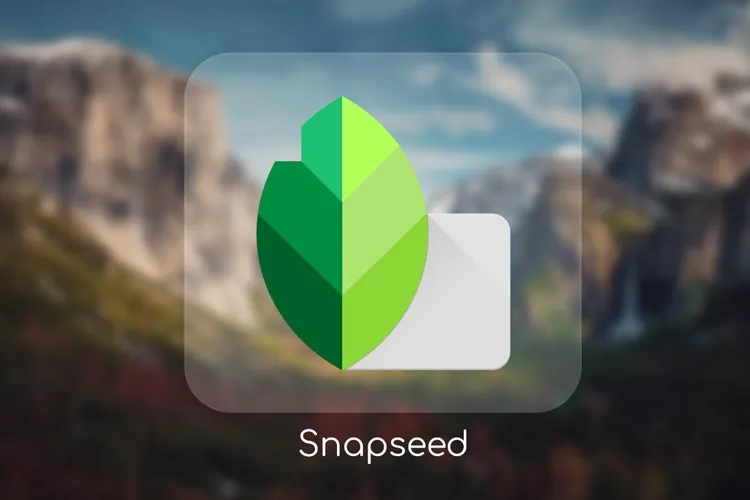Với những ai yêu thích chỉnh sửa ảnh thì chắc hẳn đã nghe đến ứng dụng Snapseed. Vậy Snapseed là gì? Cách sử dụng như thế nào, cùng Blogkienthuc.edu.vn tìm hiểu ngay nhé!
Snapseed là gì?
Snapseed là ứng dụng chỉnh sửa ảnh do Google phát triển. Đây là ứng dụng chỉnh ảnh rất được ưa chuộng hiện nay. Snapseed còn được mệnh danh là ứng dụng Photoshop hay nhất trên nền tảng di động. Ứng dụng hiện có trên cả iOS và Android:
Bạn đang đọc: Snapseed là gì? Hướng dẫn sử dụng Snapseed trên điện thoại đầy đủ và chi tiết nhất
- Tải Snapseed cho iOS
- Tải Snapseed cho Android
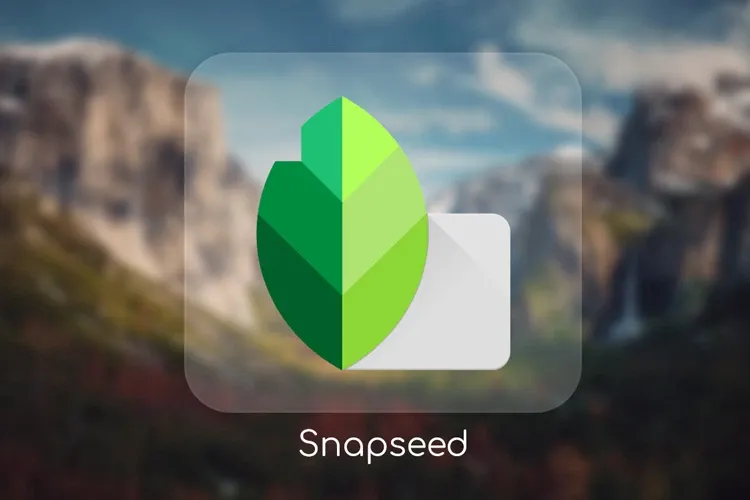
Hướng dẫn sử dụng Snapseed đầy đủ và chi tiết nhất
Sau khi tải về, bạn có thể xem ngay hướng dẫn dưới đây để có thể sử dụng thành thạo Snapseed trên điện thoại nhé.
1. Chi tiết – Thay đổi cấu trúc, độ sắc nét của ảnh
Công cụ Chi tiết giúp làm rõ chi tiết cho bức ảnh đẹp hơn. Chi tiết hoạt động tốt nếu ảnh của bạn có yếu tố texture, hiểu đơn giản là cảnh phong cảnh, thành phố.

Trong Chi tiết có 2 tính năng là Cấu trúc và Tăng độ sắc nét. Trong đó, Tăng độ sắc nét được đánh giá cải thiện chi tiết ảnh nhưng có thể gây hiện tượng nhiễu hạt, làm giảm chất lượng ảnh. Lời khuyên là bạn nên dùng Cấu trúc để tổng thể ảnh có thể tốt hơn nhé.
2. Chỉnh hình ảnh – chỉnh độ sáng, màu sắc ảnh
Chỉ cần thay đổi ánh sáng, màu sắc ảnh đi một chút thì tấm ảnh cũng như biến hóa 360 độ rồi. Trong menu công cụ Chỉnh hình ảnh, có những chức năng sau:
- Độ sáng: Giúp tăng hoặc giảm độ sáng tối.
- Độ bão hòa: Tăng giảm độ bão hòa màu sắc.
- Môi trường: Thay đổi độ bão hòa và tương phản.
- Vùng tối: Điều chỉnh độ sáng tối của vùng tối trên tấm ảnh.
- Độ tương phản: Thay đổi sự tương phản giữa vùng tối và vùng sáng.
- Độ ấm: Thêm màu cam (màu ấm) hoặc xanh (màu mát) cho tấm ảnh.
- Vùng sáng: Điều chỉnh độ sáng tối của vùng sáng tấm ảnh.
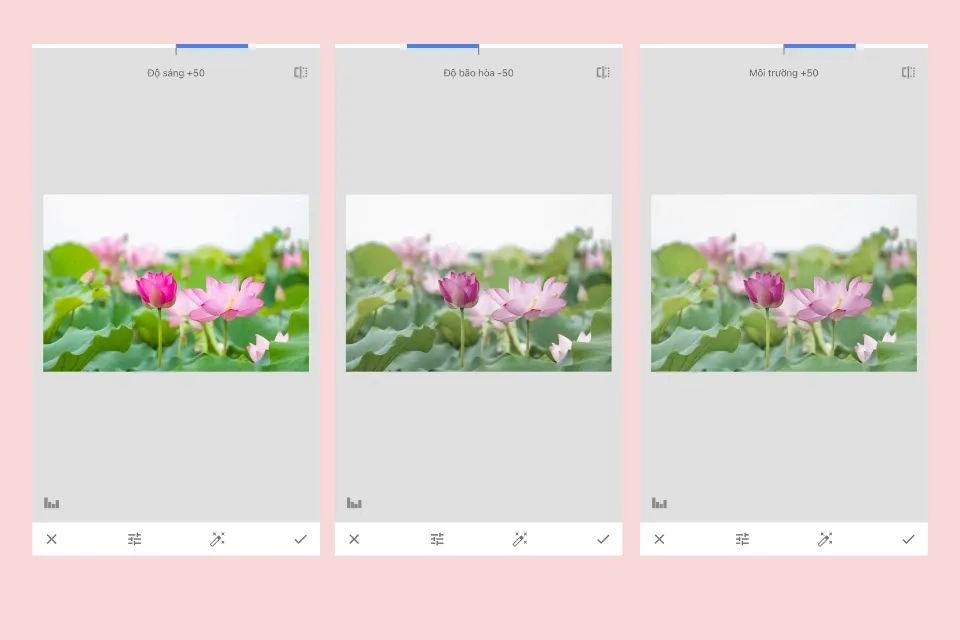
Bạn thực hiện thủ công bằng việc vuốt sang phải/trái để làm tăng/giảm hiệu ứng dựa vào giá trị hiển thị trên ảnh.
3. Nâng cao chất lượng ảnh với Chỉnh sửa và Chân dung
Trong các tính năng hay trên Snapseed, 2 công cụ này được yêu thích bởi chúng giúp xóa đi những điểm ảnh thừa, nâng cao chất lượng thẩm mỹ hình ảnh.
Chỉnh sửa: Bạn cần zoom to phần ảnh của mình bằng 2 ngón tay. Tiếp đó, bôi vào vùng cần xóa rồi thả tay ra. Những điểm ảnh được chọn sẽ tự động được xóa đi. Tuy nhiên, bạn cũng nên lưu ý, tính năng này chỉ hiệu quả cho những chi tiết đơn giản như mụn/nốt ruồi trên da; biển, bầu trời.
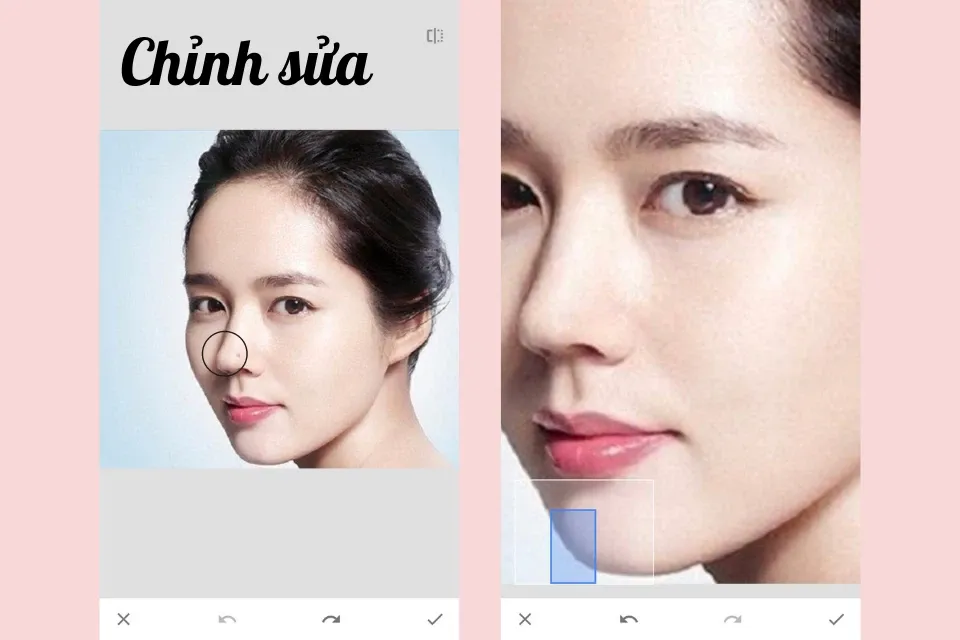
Chân dung: Có sẵn các hiệu ứng tối ưu trên gương mặt. Bạn cần vuốt lên/xuống để vào menu chi tiết:
- Làm nổi bật khuôn mặt: Làm tối background ảnh, đồng thời làm gương mặt được sáng lên để nổi bật nhất.
- Làm mịn da: Giúp làn da được mịn màng nhất.
- Làm rõ mắt: Giúp mắt sáng, long lanh hơn.
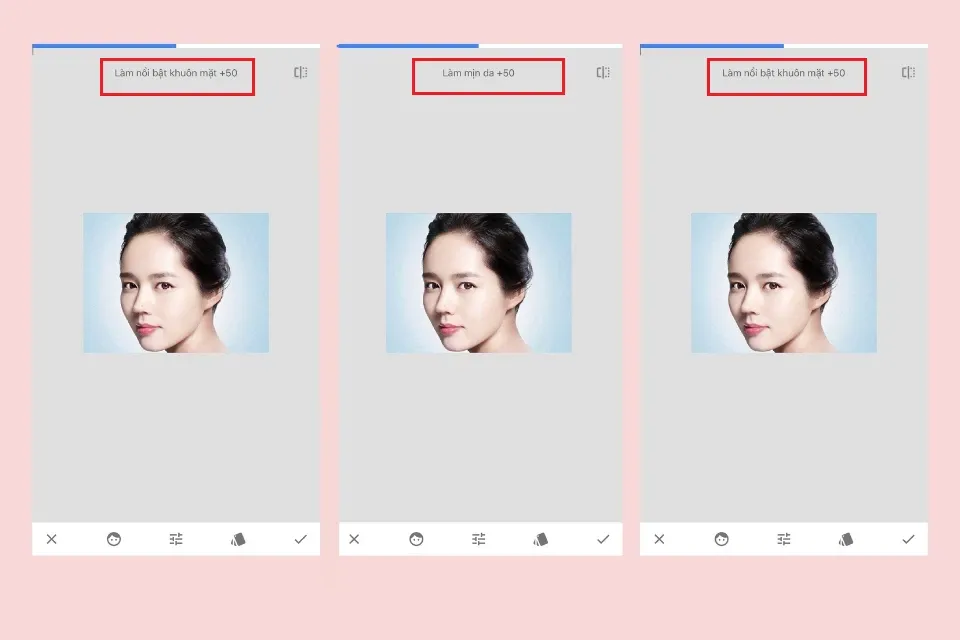
4. Văn bản/khung – thêm chữ/khung
Để edit cho tấm ảnh thêm sinh động, bạn có thể chọn tính năng hay trên Snapseed là Văn bản/Khung.
- Văn bản: Có sẵn nhiều mẫu chữ/ màu sắc, bạn có thể lựa chọn và thay đổi nội dung phù hợp để thêm vào ảnh.
- Khung: Với các khung có sẵn cũng sẽ giúp bức ảnh xinh xắn hơn.
Tìm hiểu thêm: CHUẨN BỊ TẾT SANG: Dọn dẹp Laptop như mới chỉ với 6 bước đơn giản!
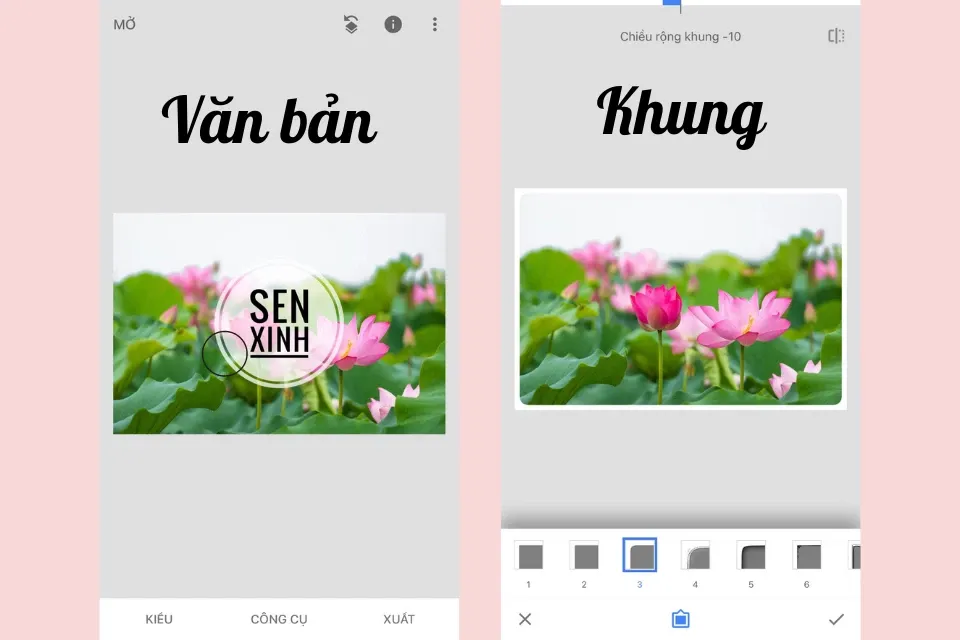
5. Cải thiện bố cục ảnh
Cải thiện bố cục cảnh là các công cụ Cắt, Mở rộng, Phối cảnh, Xoay. Chúng giúp cho những tấm ảnh nghiệp dư trở nên chuyên nghiệp hơn về bố cục.
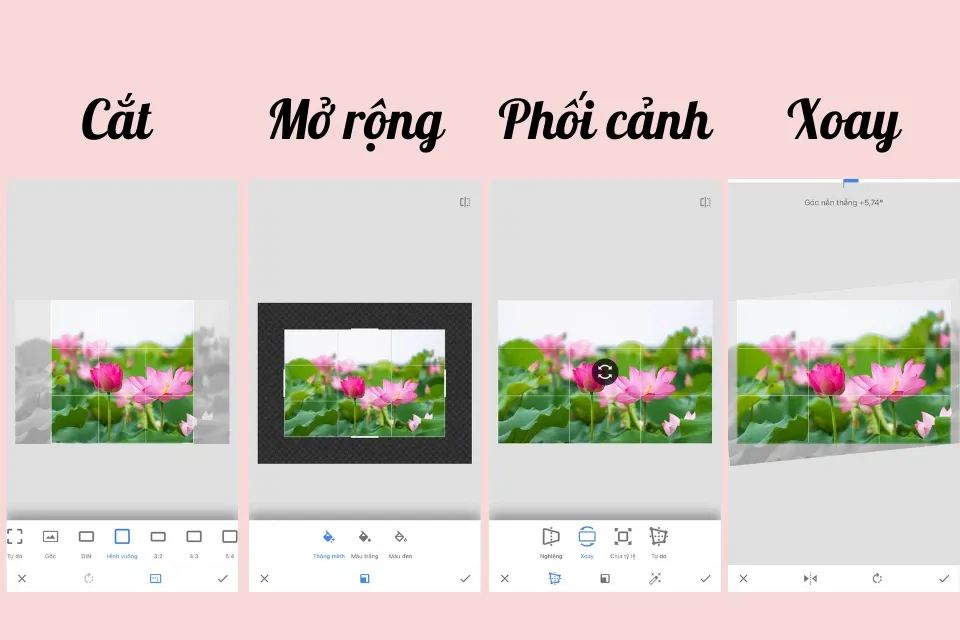
- Cắt: Cắt ảnh theo bất cứ hình dáng, tỷ lệ nào mà bạn muốn.
- Mở rộng: Mở rộng ảnh với 2 màu đen/trắng. Mở rộng thông minh phù hợp hơn với ảnh có ít chi tiết.
- Phối cảnh: Chỉnh ảnh biến dạng, méo ảnh, ảnh không thẳng qua điều chỉnh phối cảnh theo các bề mặt ngang, dọc, xoay.
- Xoay: Xoay ảnh tùy ý.
6. Bộ lọc ảnh
Ngoài cung cấp các công cụ chỉnh sửa ảnh, thì ứng dụng Snapseed còn cung cấp nhiều bộ lọc màu cực đẹp, đưa bức ảnh của bạn trở nên “ảo” hơn. Các bộ lọc có trong Snapseed bao gồm:
- Làm mờ ống kính: Tạo hiệu ứng xa gần như dùng máy ảnh kỹ thuật số.
- Đen trắng: Chuyển ảnh sang màu đen trắng.
- Phim nhựa: Lọc màu kiểu phim.
- Cổ điển: Đó là hiệu ứng cổ điển.
- Kịch tính: Làm tăng độ tương phản, độ sắc nét và độ bão hòa cho bức ảnh.
- Noir: Thêm hiệu ứng hạt, mang đến bức ảnh hoài niệm.
- Grunge: Hiệu ứng cổ ngẫu nhiên, song bạn có thể tùy chỉnh được.
- Ngược sáng: Bộ lọc mang hiệu ứng Retro cổ điển, quen thuộc như các bộ phim cũ.
- Tỏa sáng huyền ảo: Bộ lọc giúp ảnh mịn, sáng hơn.
- HDR Space: Mô phỏng theo hiệu ứng HDR, tăng tương phản và độ sáng.
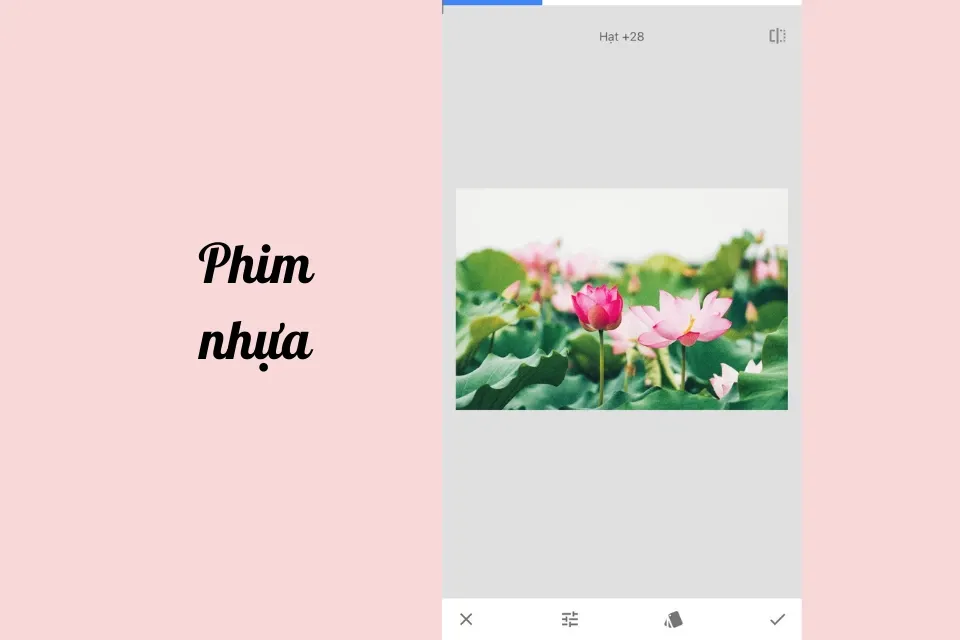
7. Chỉnh sửa ảnh chọn lọc trên Snapseed với Bút vẽ và Chọn lọc
Công cụ này cho phép bạn chỉnh sửa ảnh có chọn lọc, thông qua những vùng được chọn bằng 2 công cụ Bút vẽ và công cụ Chọn lọc.
- Bút vẽ: Khi bạn chọn vùng ảnh nào thì vùng ảnh ở đó sẽ được thay đổi tùy theo hiệu ứng mà bạn chọn.
-
Làm sáng và tối/độ phơi sáng: Tăng độ sáng/tối.
-
Nhiệt độ: Tăng màu cam (ấm) và màu xanh (ấm) cho bức ảnh.
-
Bão hòa: Thay đổi độ bão hòa màu sắc.
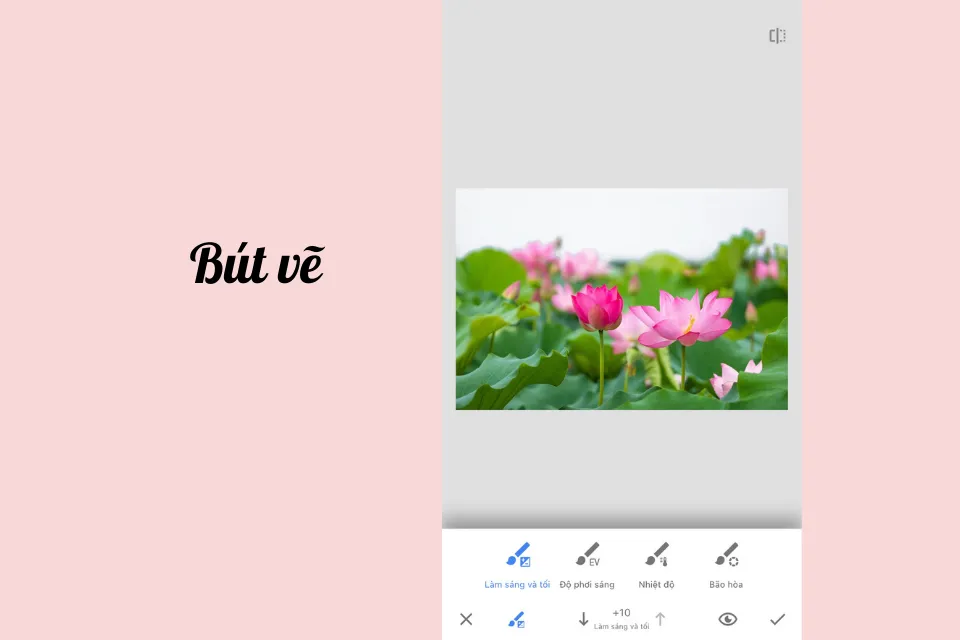
- Chọn lọc: Kéo 2 ngón tay ra hoặc vào vị trí ảnh cần điều chỉnh, tiếp tục kéo lên/xuống để thay đổi chế độ chỉnh ảnh bao gồm: Độ sáng, Độ tương phản, Cấu trúc…(như đối với công cụ Chỉnh hình ảnh).
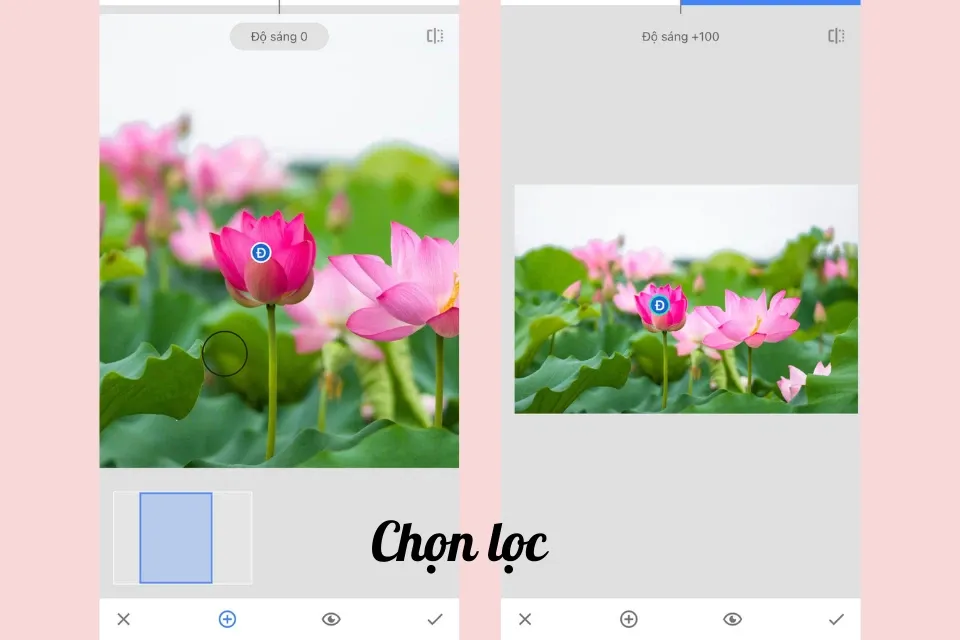
8. Cân bằng trắng – công cụ thay đổi tông màu ảnh
Nếu bạn muốn bức ảnh của mình đang từ tông màu ấm sang màu lạnh hay ngược lại, bạn có thể tùy chỉnh trong công cụ Cân bằng trắng. Để mở công cụ này, bạn vuốt lên/xuống tấm ảnh:
- Nhiệt độ: Thêm nhiều hơn màu lạnh (xanh) hoặc nhiều hơn màu ấm (cam).
- Phủ màu: Thêm tông hồng hoặc xanh cho bức ảnh.
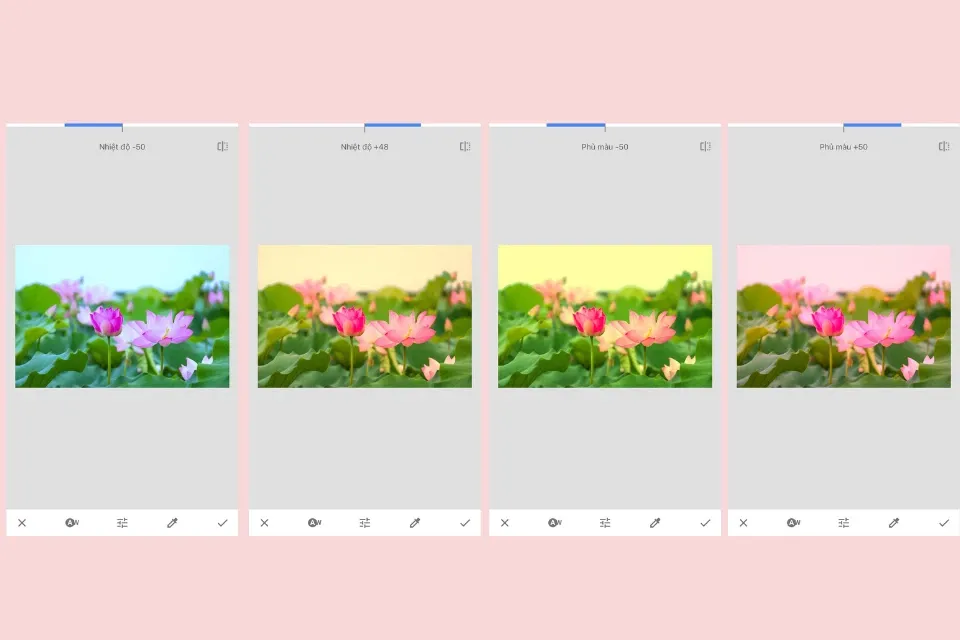
>>>>>Xem thêm: Cách chuyển danh bạ từ máy sang sim dành cho Android và iOS
Trên Blogkienthuc.edu.vn đã hướng dẫn sử dụng cơ bản Snapseed để bạn dễ dàng có những tấm ảnh đẹp ngay trên điện thoại. Hy vọng bài viết hữu ích với bạn. Nếu bạn quan tâm các thủ thuật hay thì có thể ghé trang Thủ thuật – Blogkienthuc.edu.vn để có thể xem thêm nhiều thủ thuật thú vị nữa nhé!
Xem thêm: Hướng dẫn tải Snapseed trên máy tính một cách đơn giản và nhanh chóng